- 创建一个maven项目
搭建maven环境
- 下载jdk , 搭配 JAVA 环境变量
在”系统变量”中设置3项属性,JAVA_HOME, PATH, CLASSPATH, 若已存在则点击”编辑”,不存在则点击”新建”。
变量设置参数如下:
变量名:JAVA_HOME
变量值:C:\Program Files\Java\jdk1.8.0_91 // 要根据自己的实际路径配置
变量名:CLASSPATH
变量值: .;%JAVA_HOME%\lib;%JAVA_HOME%\lib\dt.jar;%JAVA_HOME%\lib\tools.jar; //记得前面有个”.”
变量名:Path
变量值:%JAVA_HOME%\bin;%JAVA_HOME%\jre\bin;
验证方法:命令行中输入 javac , JAVA -version
2. 下载maven ,搭配maven环境变量
变量设置参数如下:
变量名:MAVEN_HOME
变量值:D:\maven
找到path
在环境变量值尾部加入:;%M2_HOME%\bin;—前面注意分号
验证方法:命令行中输入 mvn -v
3. 修改本地仓库位置
修改我们的本地仓库,仓库用于存放我们项目所依赖的jar包。
创建我的仓库路径 D:\maven_repo
打开 D:\maven\conf 目录下的setting.xml 文件,将仓库路径换为刚刚创建的路径。
打开命令提示符,输入:mvn help:system
该命令会打印出所有的java系统属性和环境变量。这些信息对我们日常的编程工作很有帮助。
如果运行的过程中没有错误,打开我们仓库(D:\maven_repo)会发现里面多了一些文件。这些文件就是我们从maven的中央仓库下载到本地仓库的。
4. 在MyEclipse中配置maven
Window–Preferences–Maven4MyEclipse下的Installations, 添加maven的安装目录
User Settings中配置路径
5. 在MyEclipse 中配置tomcat
在Window里边打开Preferences-Java-Installed JERs ,打开之后,点击Add JRE,添加JDK ;
在Window里边打开Preferences-MyEclipse-Servers-tomcat-tomcat6.0 ,Tomcat server 选择Enable,在tomcat tome directory Borwse添加tomcat目录。








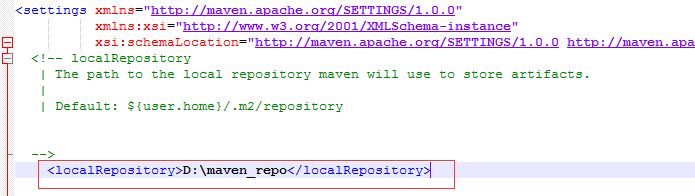
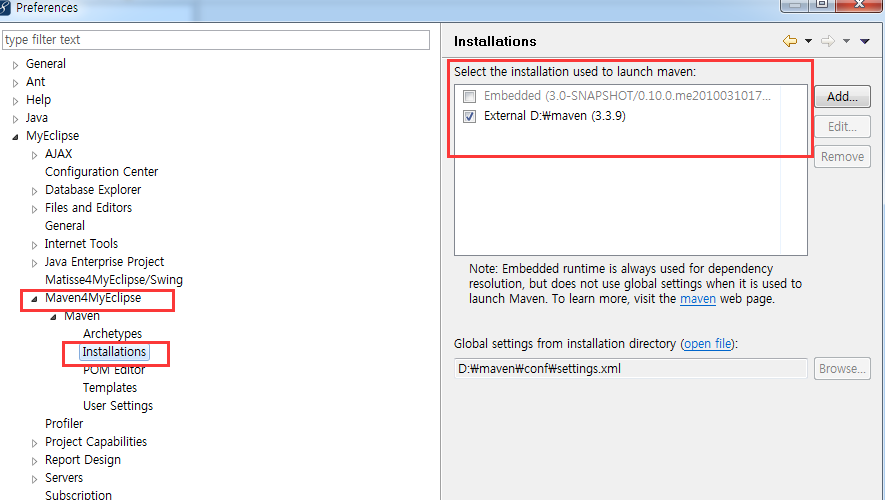
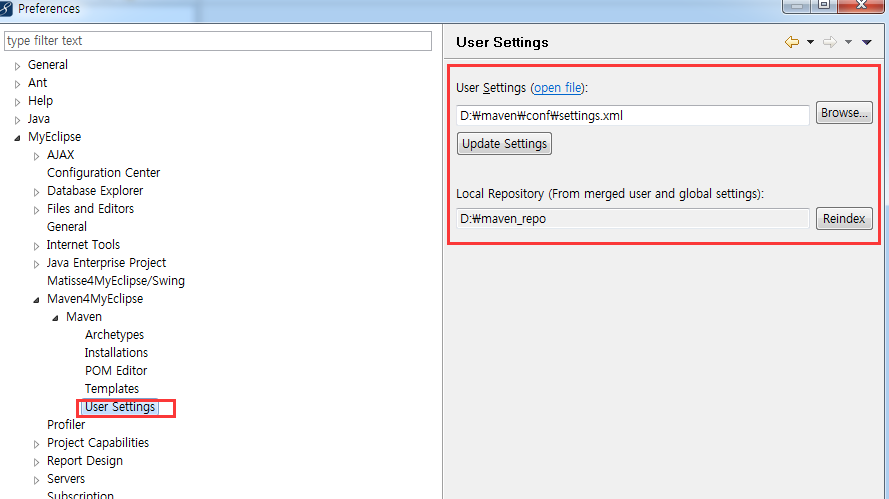














 1325
1325

 被折叠的 条评论
为什么被折叠?
被折叠的 条评论
为什么被折叠?








